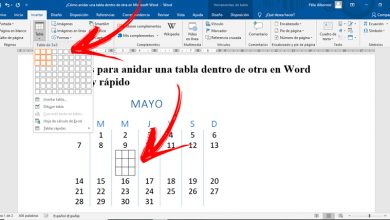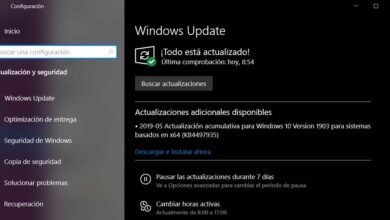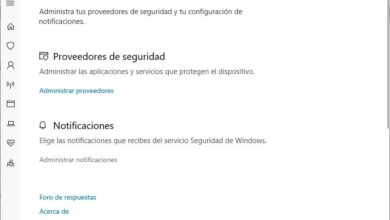Comment créer une clé USB d’installation de Windows 10
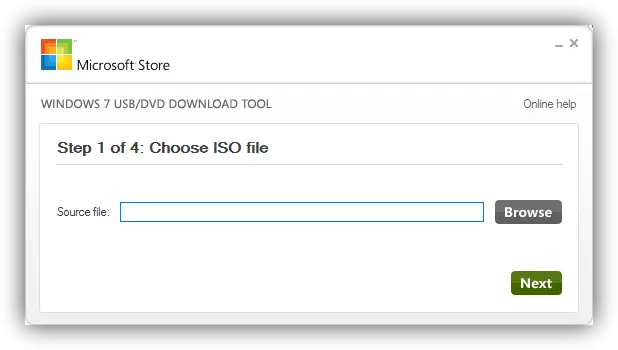
En général, les systèmes d’exploitation Microsoft sont généralement installés à partir d’un DVD, car c’est le support fourni par Microsoft pour l’installation. Sin embargo es posible que muchos usuarios no tengan unidad óptica en sus ordenadores (cada vez los CDs y DVDs son menos utilizados) y tengamos que depender de medios externos una lectora de DVDs por USB para instalar el sistema operativo, medios que no siempre podemos tener à la main.
Comme avec les versions précédentes de Windows, il est possible de créer un Windows 10 USB amorçable pour installer le nouveau système d’exploitation Microsoft à partir de celui-ci. Il existe de nombreuses applications pour convertir un ISO d’un système d’exploitation Windows en USB , bien que dans ce manuel, nous allons vous apprendre comment le faire avec l’outil recommandé par Microsoft: Windows USB / DVD Download Tool .
La première chose à faire est de télécharger cette application depuis son site Web principal et de l’installer sur notre ordinateur. Une fois l’application installée, nous l’exécutons et nous verrons une fenêtre similaire à la suivante.
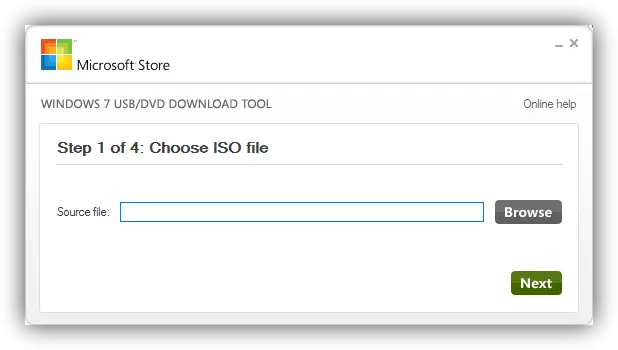
Dans cette première étape, nous devons rechercher l’image ISO de notre Windows 10 sur notre ordinateur et la charger dans le programme. Nous continuons avec l’assistant et il nous demandera si nous voulons créer un DVD avec l’ISO sélectionnée ou le copier sur une clé USB pour créer une installation USB du système d’exploitation.
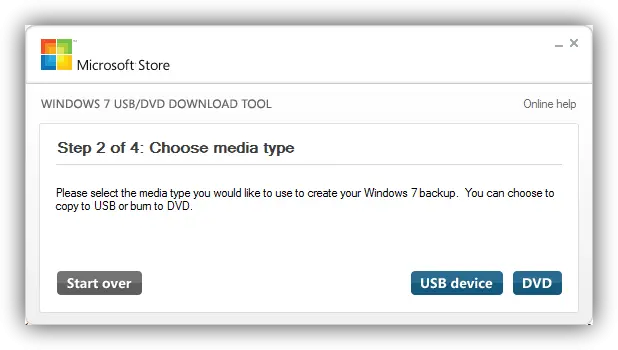
Dans notre cas, nous sélectionnons «périphérique USB» et continuons avec l’assistant. Ensuite, nous devons choisir la clé USB sur laquelle nous allons copier toutes les données de l’image ISO et à partir de laquelle nous installerons ensuite le système d’exploitation.
Le programme nous avertira que le lecteur doit être formaté pour créer la mémoire d’installation de Windows 10, nous devons donc nous assurer que nous n’avons aucun fichier important en mémoire, sinon nous le perdrons.
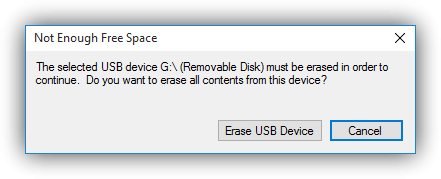
Nous acceptons la fenêtre et la copie du fichier commencera.
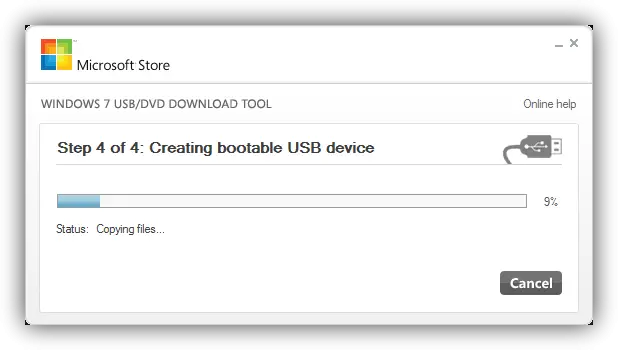
Le processus prendra plusieurs minutes en fonction de la vitesse de notre ordinateur et de la mémoire USB que nous avons connectée.
Une fois le processus terminé, nous verrons une fenêtre où elle indiquera que la copie a été effectuée avec succès.
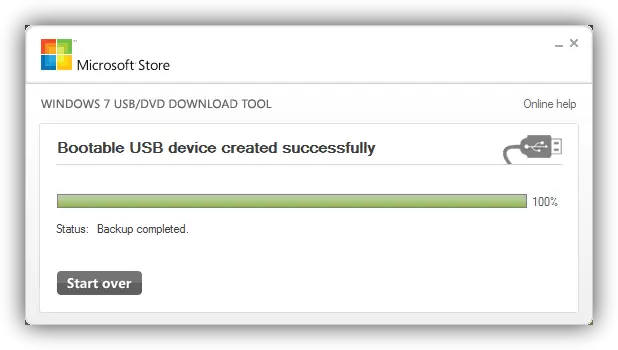
Nous avons déjà notre clé USB prête. La seule chose qui reste est d’éteindre l’ordinateur, de le connecter et de dire au BIOS de démarrer à partir de celui-ci pour commencer l’installation de Windows 10.
Avez-vous déjà installé Windows 10? Que pensez-vous du nouveau système d’exploitation?
Vous etes peut etre intéressé:
- Problèmes d’activation de Windows 10? Tu n’est pas le seul
- Différences entre les versions de Windows 10
- Un bogue dans Windows 10 remplit les disques durs de fichiers indésirables